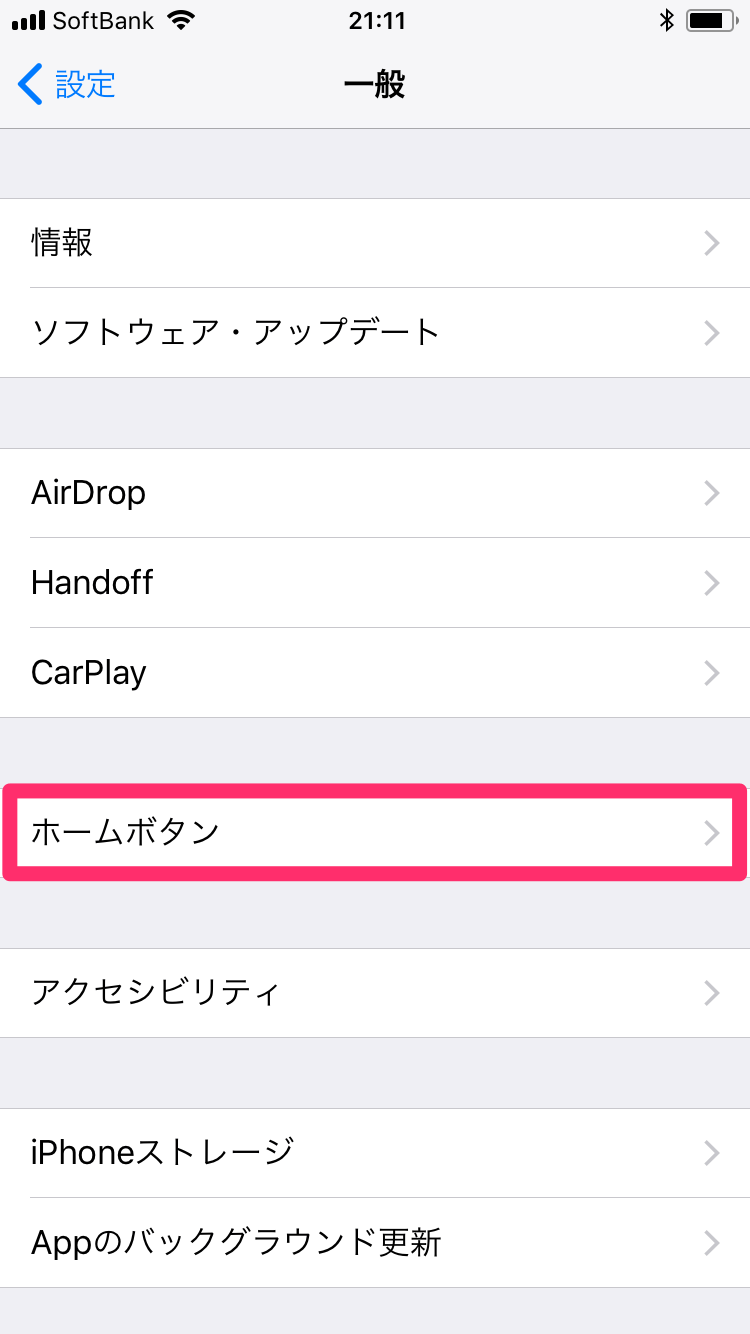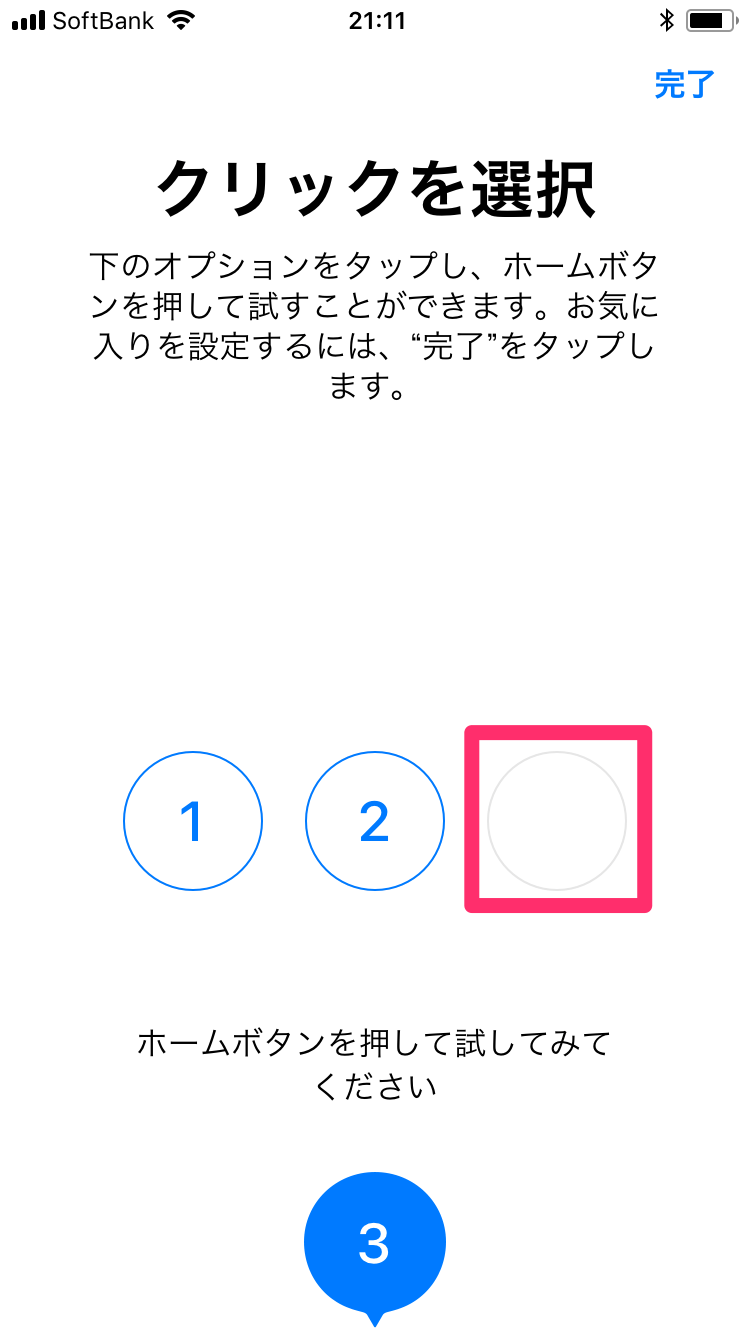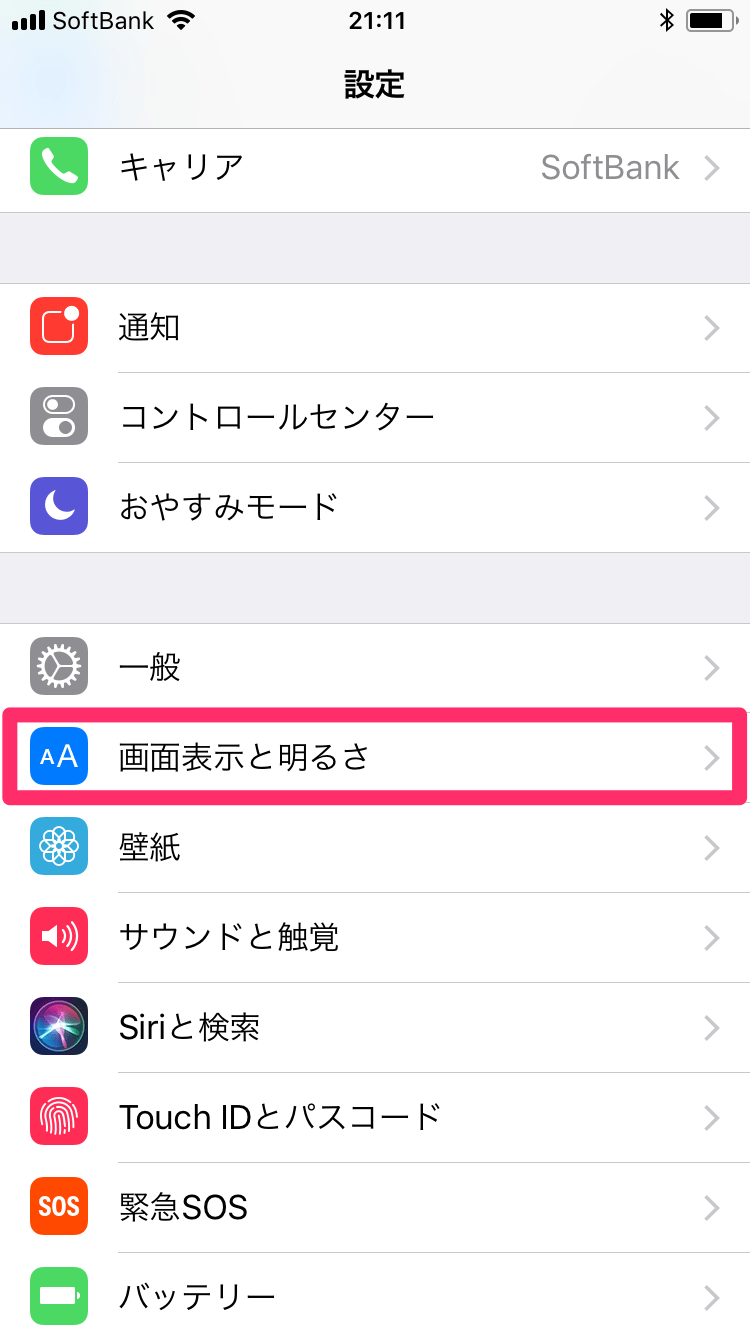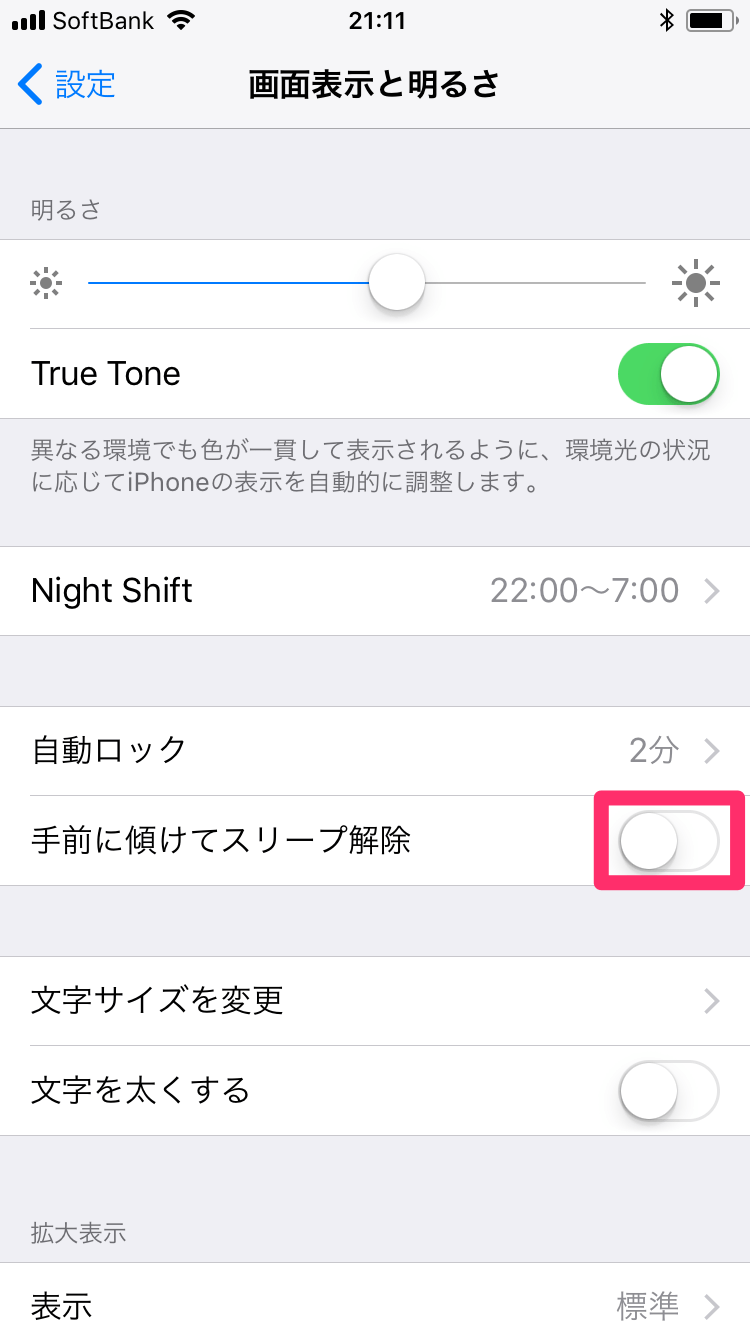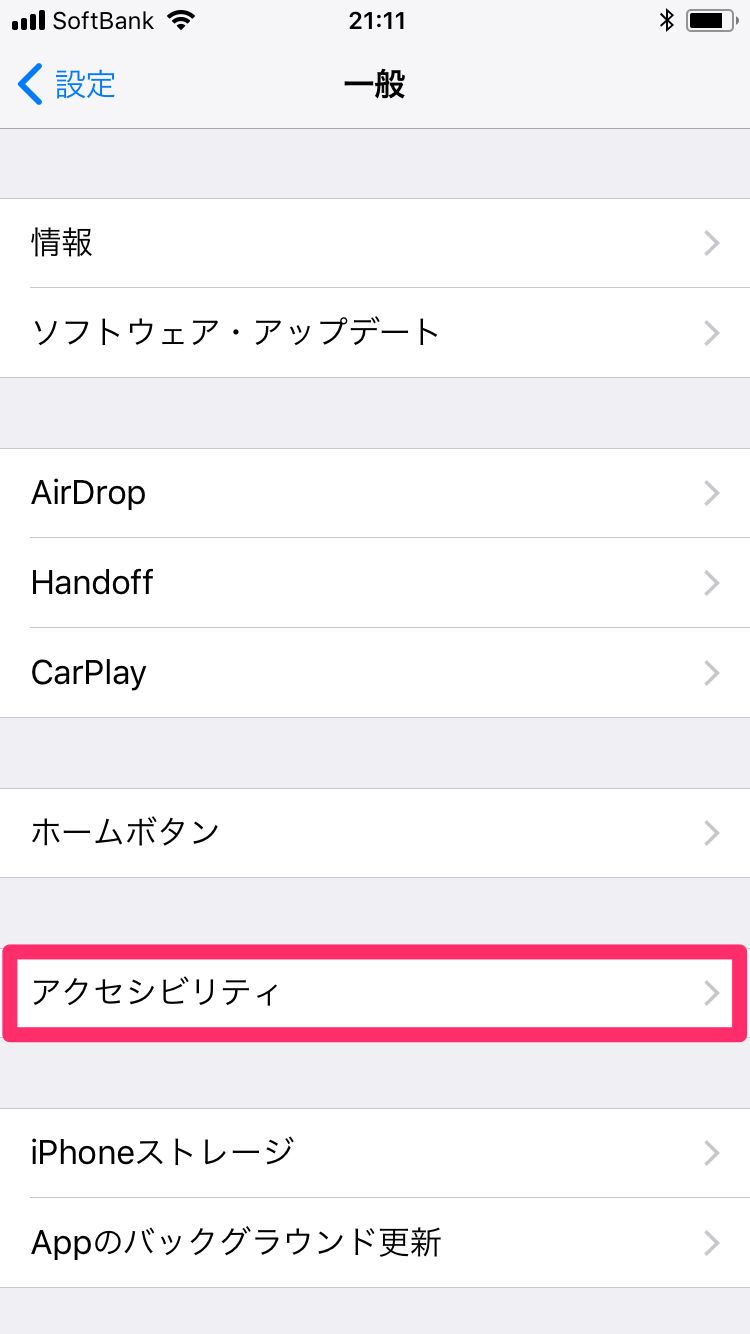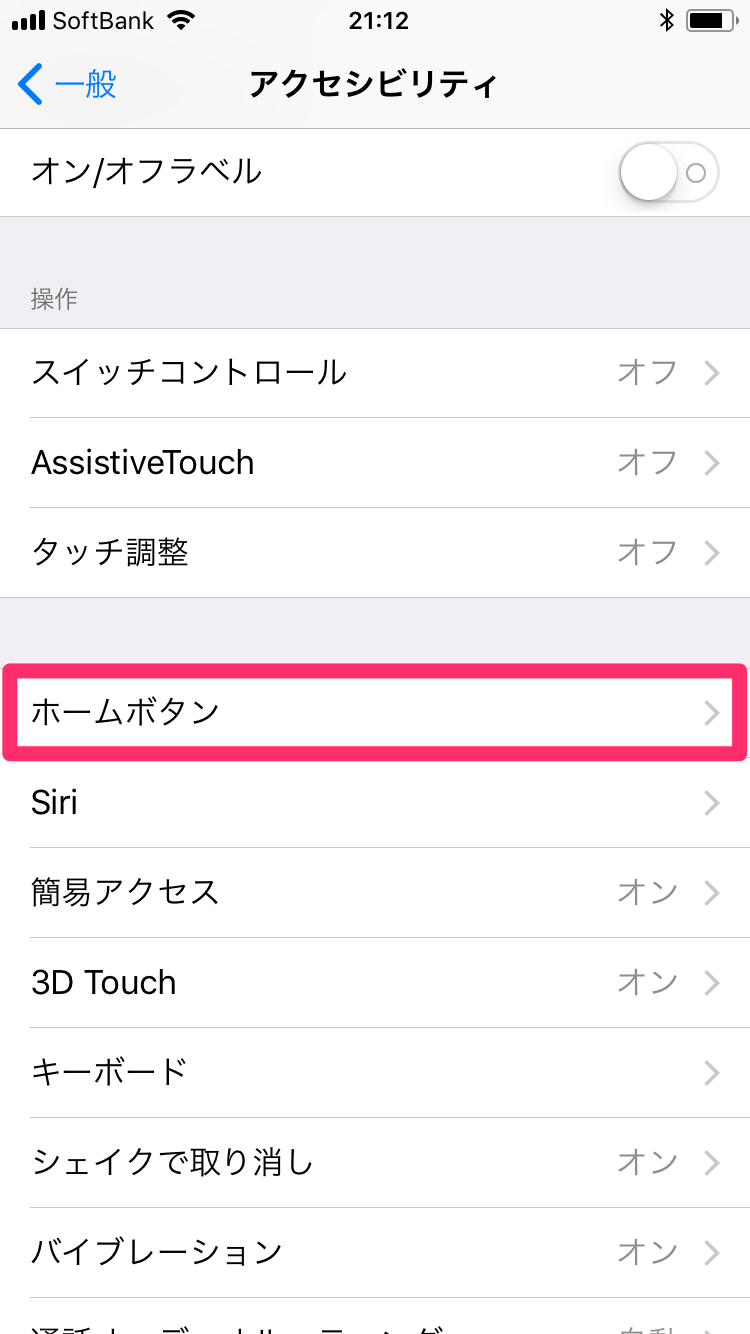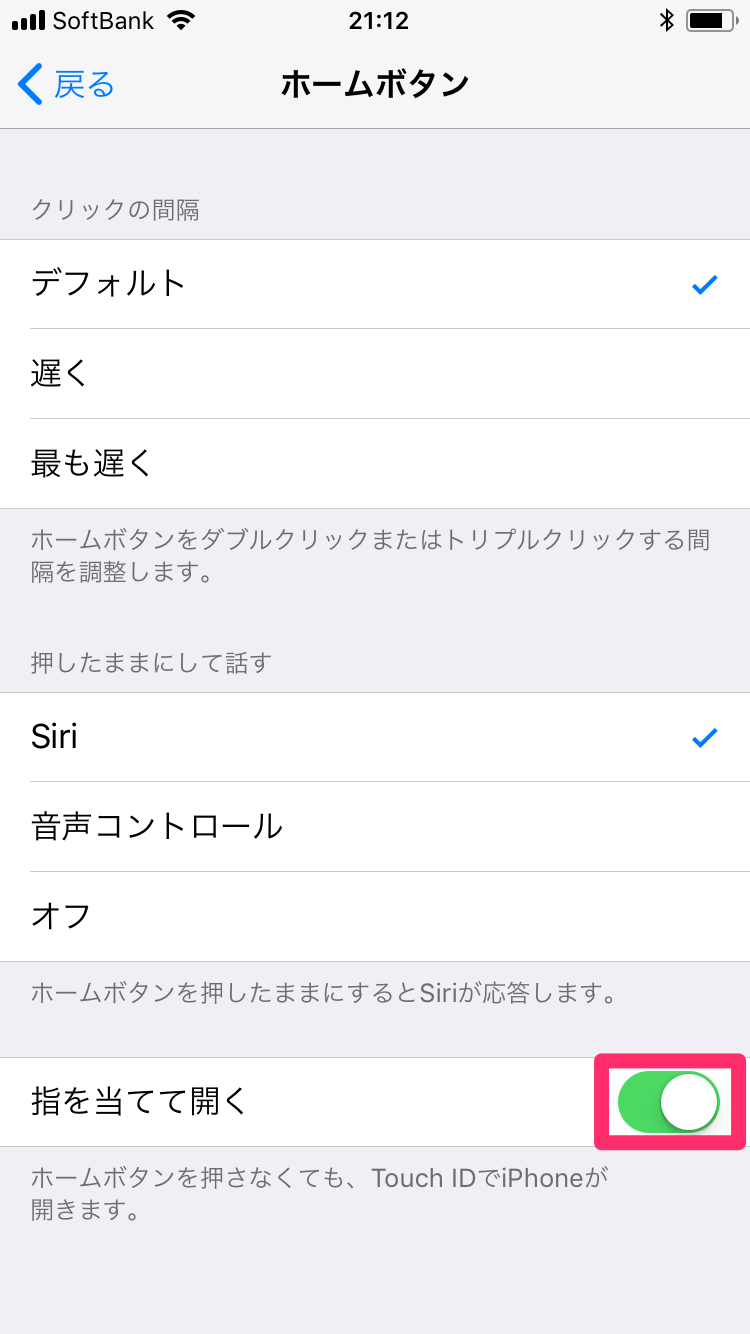iPhone 8が発売されてから、はや1か月。iPhone 5s/6あたりから乗り換えた人は、「サクサク動いて快適!」と感激しているところでしょう。
ただ、細かいところで「何か使いにくいなぁ......」とイライラするところはありませんか? iPhoneにはiOSのバージョンはもちろん、機種によっても機能や挙動の違いがあります。新しい機種に買い替えたとたん、使い勝手が変わってしまう部分はけっこうあるものです。
ここでは、そんな「新しいiPhoneが微妙に使いにくい問題」を3つ取り上げ、それぞれを解決する設定について解説します!
ホームボタンを押したのか押してないのか、よくわからない
iPhone 7以降、ホームボタンは「押せない」ボタンになりました。押した感触はあるものの、弱々しくてよくわからない......というときは、ホームボタンのクリックを強くしてみましょう。
[設定]を起動して[一般]をタップし、[ホームボタン]をタップします。
[クリックを選択]画面で、もっとも強い感触となる[3]を選択しましょう。これで「押した」感が強くなります。
ちょっと傾けただけで画面オン。通知が丸見えで困る!
これはiOS 10から、iPhone 6s以降のモデルで使えるようになった機能。「手前に傾けてスリープ解除」という便利そうな名前が付いていますが、実際には、何かと画面がオンになって困ることのほうが多いかもしれません。以下の設定でオフにできます。
[設定]のトップ画面にある[画面表示と明るさ]をタップします。
[手前に傾けてスリープ解除]をオフにします。これまで通り、何かボタンを押したときに画面がオンになります。
指紋でロック解除するとき、どうしてホームボタンを押すの?
iOS 9以前は、指紋認証(Touch ID)を設定していると、ホームボタンに触れるだけでロックを解除できました。これがiOS 10からは、ホームボタンを押さないと解除されない仕組みに変更されています。
Touch IDを設定していても、ホームボタンを押さないとロックは解除されません。
通知などを見落としにくくなるメリットもあるのですが、iPhoneを持ったら即ロック解除したい人には、ちょっと煩わしいですよね。[設定]のやや深いところに、これを変更する項目があります。
[設定]→[一般]とタップし、[アクセシビリティ]をタップします。
[アクセシビリティ]画面の[ホームボタン]をタップします。
[指を当てて開く]をオンにします。これで文字通り、ホームボタンに指を当てた瞬間にロックが解除されます。
いかがでしたか? 今回紹介したのは「ホームボタンを押す」「画面をオンにする」「ロックを解除する」と、1日に何度も行う操作ばかり。好みの設定にして、新しいiPhoneをより快適に使ってくださいね。
あわせて読みたい